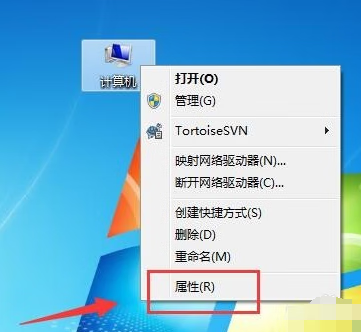
不是有效Win32应用程序的解决方法1
1、当弹出不是有效Win32应用程序这个提示后,我们可以先试着对电脑进行杀毒修复一下,并对电脑上的垃圾进行一次全面的清扫。
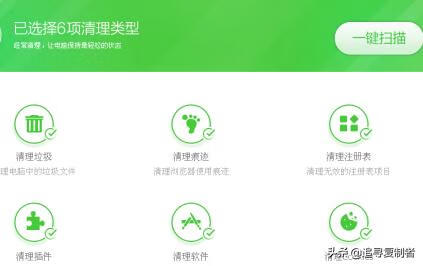
2、如果还弹出这个提示,那我们在电脑桌面打开“我的电脑”图标。

3、在我的电脑管理窗口,我们找到且打开导航上的“工具”。
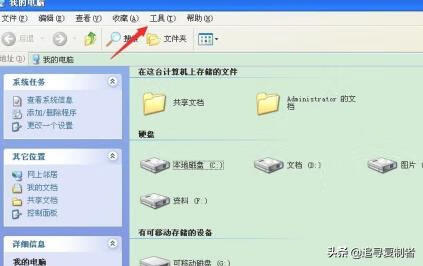
4、打开工具选项后,我们再从工具下选项点选“文件夹选项”。
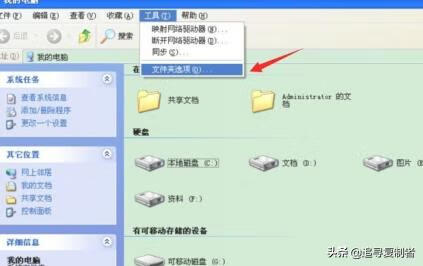
5、在文件夹选项,我们点击切换到文件类型选项下。
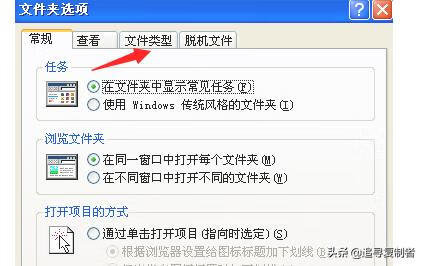
6、进入文件类型后,我们点击它选项下的“新建”按钮。
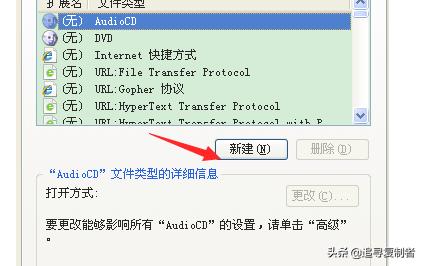
7、打开新建后,我们在弹出的输入框输入.exe,接着再点击后面“高级”,并在文件类型这一选项中选择“应用程序”。
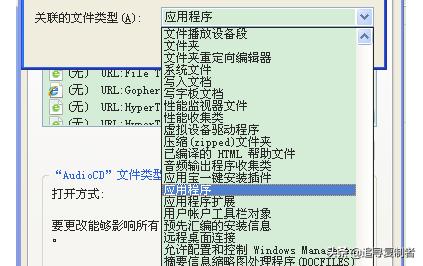
标签: # 不是有效的win32应用程序怎么解决

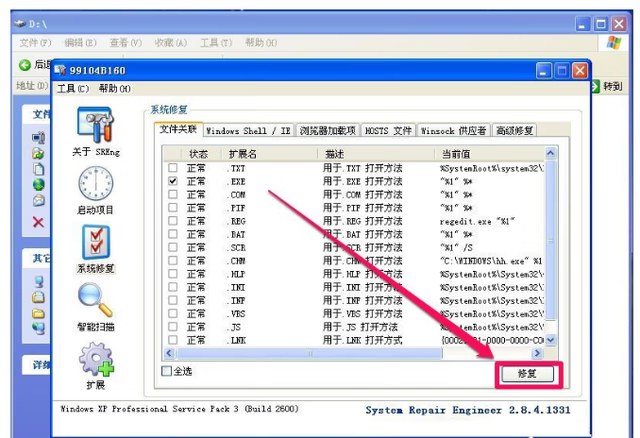
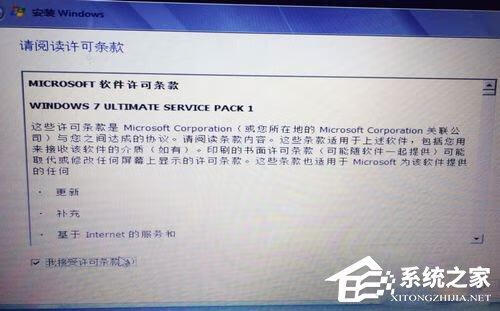
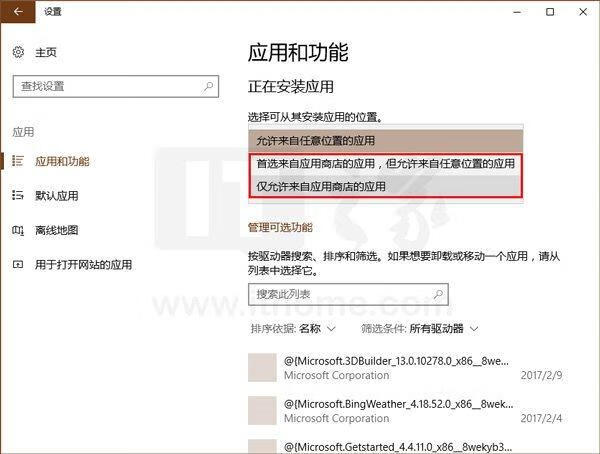
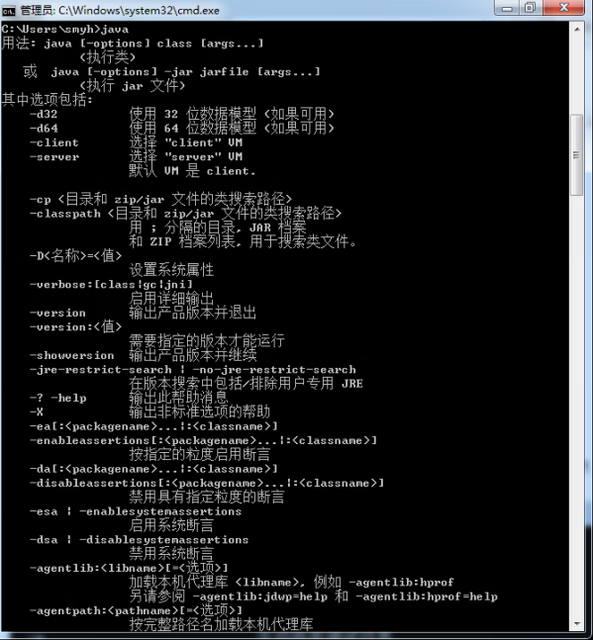
留言评论